Page 1

Register your product and get support at
www.philips.com/welcome
HTS5200
EN User manual
DA Brugervejledning
DE Benutzerhandbuch
EL
ES Manual del usuario
FI Käyttöopas
FR Mode d’emploi
IT Manuale utente
NL Gebruiksaanwijzing
PL Instrukcja obsugi
PT Manual do utilizador
SV Användarhandbok
TR Kullanm klavuzu
Page 2
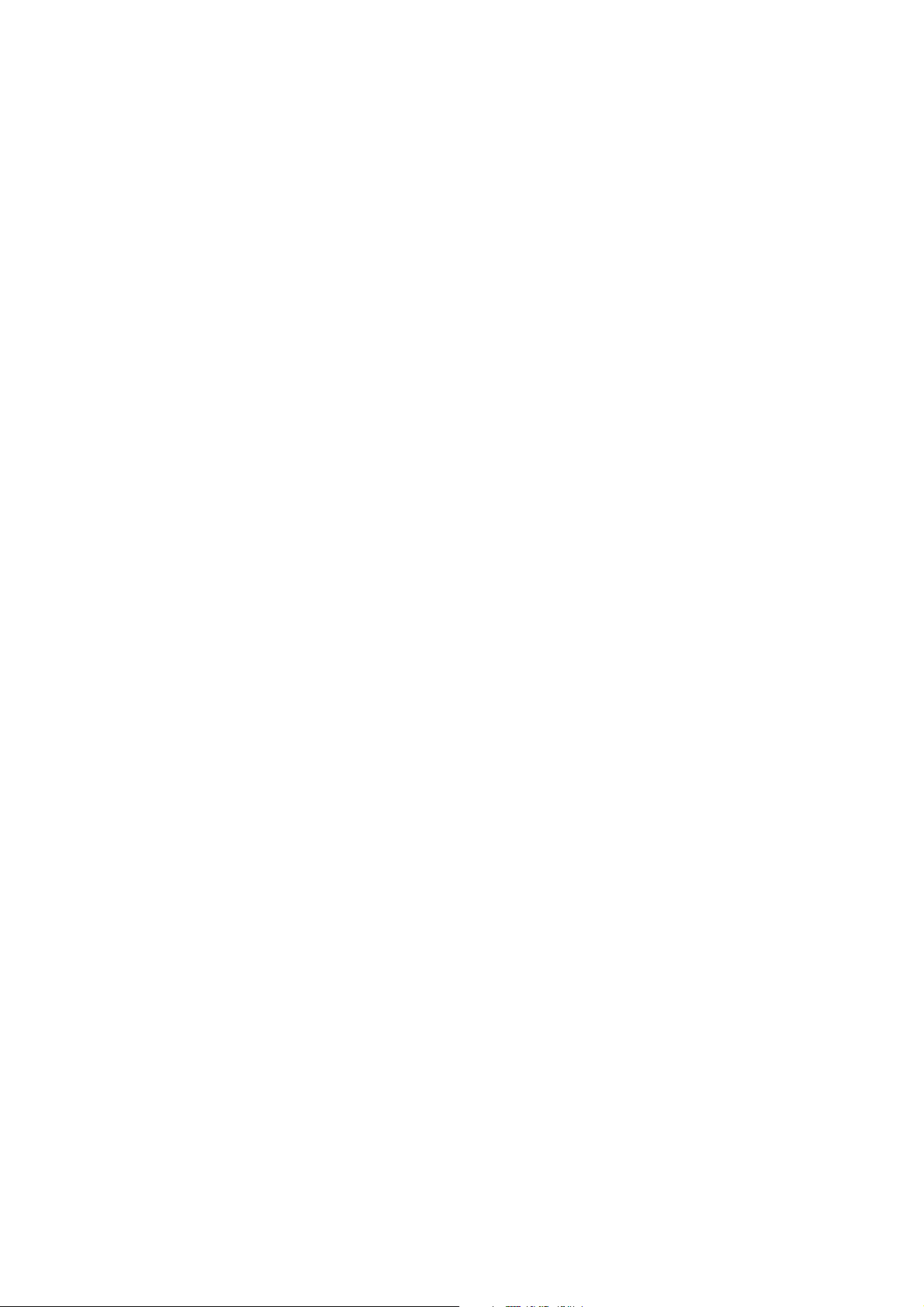
Page 3
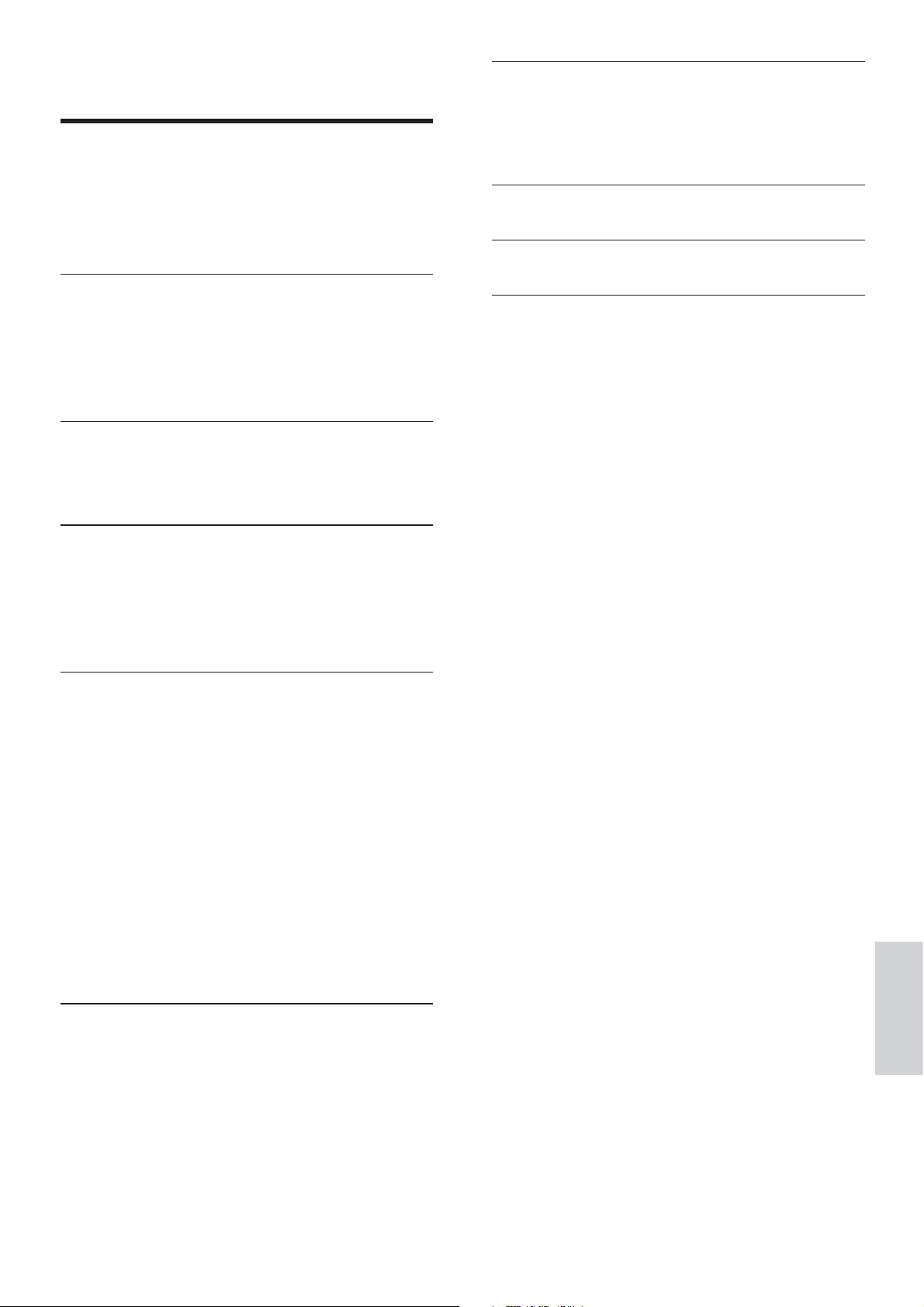
Table des matières
1 Avertissement 2
Droits d’auteur 2
Conformité
Fusible secteur (Royaume-Uni uniquement)
Marques
2
2
2
7 Mise à jour du logiciel 16
Véri cation de la version du logiciel 16
Mise à jour du logiciel depuis un CD-R ou
un périphérique USB
8 Caractéristiques du produit 17
9 Dépannage 18
2 Important 3
Sécurité 3
Entretien du produit
Mise au rebut de votre ancien produit et des
piles
4
4
10 Index 19
3 Votre Home Cinéma 5
Unité principale 5
Télécommande
5
16
4 Connexion de votre Home Cinéma 7
Connecteurs 7
Connexion au téléviseur
Raccordement audio avec le téléviseur ou
d’autres appareils
7
8
5 Utilisation de votre Home Cinéma 9
Avant de commencer 9
Sélection du son
Lecture d’un disque
Écoute de la radio
Lecture audio sur le téléviseur ou d’autres
appareils 11
Lecture à partir d’un périphérique de
stockage USB
Lecture à partir d’un iPod ou d’un iPhone
Autres fonctionnalités de lecture pour les
disques ou supports USB
Utilisation de la fonction Philips EasyLink
9
10
11
12
12
12
13
6 Modi cation des paramètres 14
Accès au menu Con guration 14
Modi cation des paramètres généraux
Modi cation des paramètres audio
Modi er les paramètres vidéo
Modi cation des paramètres de préférence
14
15
15
15
FR
Français
1
Page 4
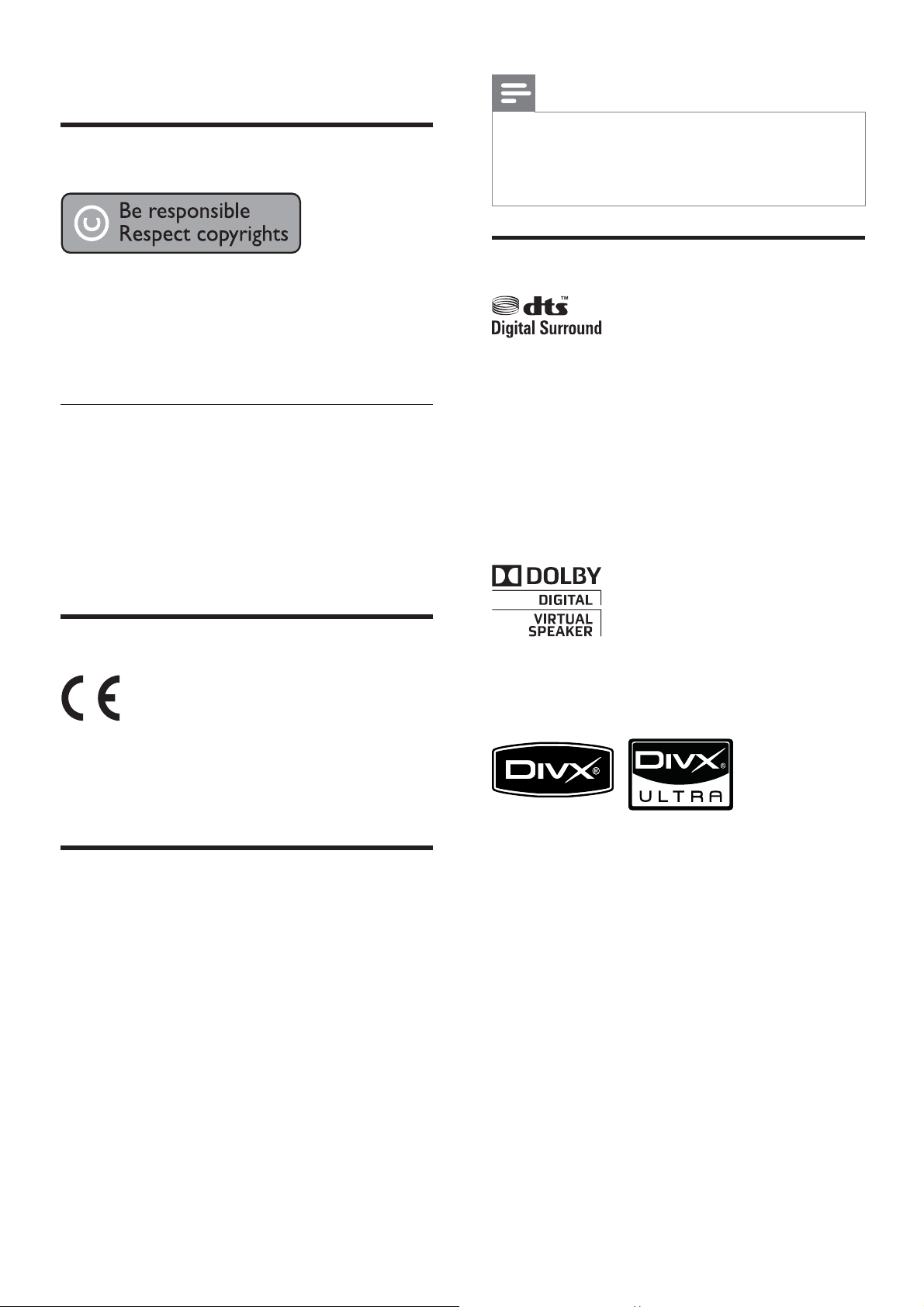
©
®
1 Avertissement
Droits d’auteur
Ce produit intègre une technologie de protection
des droits d’auteur protégée par des brevets
américains et autres droits relatifs à la propriété
intellectuelle détenus par Rovi Corporation. La
rétro-ingénierie et le démontage sont interdits.
Droits d’auteur au Royaume-Uni
L’enregistrement et la reproduction de tout
élément peuvent être soumis à un accord
préalable. Pour plus d’informations, reportezvous au Copyright Act 1956 (Loi de 1956 sur les
droits d’auteurs) et aux Performers’ Protection
Acts 1958 to 1972 (Loi sur la protection des
artistes de 1958 à 1972).
Remarque
Pour que ce produit soit conforme à la •
directive CEM (2004/108/EC), ne séparez
pas la che d’alimentation du cordon
d’alimentation.
Marques
Fabriqué sous licence aux États-Unis. N° de
brevet : 5 451 942 ; 5 956 674 ; 5 974 380 ;
5 978 762 ; 6 487 535 et autres brevets
américains et internationaux approuvés ou
en attente. DTS et Symbol sont des marques
déposées. DTS Digital Surround et les logos
de DTS sont des marques commerciales de
DTS, Inc. Logiciel inclus.
réservés.
DTS, Inc. Tous droits
Conformité
Ce produit est conforme aux exigences
essentielles et autres dispositions pertinentes
des Directives 2006/95/CE (basse tension) et
2004/108/CE (CEM).
Fusible secteur (Royaume-Uni
uniquement)
Ce produit est équipé d’une che moulée
certi ée. Pour remplacer le fusible secteur, utilisez
un fusible de même valeur, tel qu’indiqué sur la
che (par exemple, 10 A).
1 Retirez le couvercle du fusible et le fusible.
2 Le fusible de rechange doit être conforme
à la norme BS 1362 et posséder la marque
ASTA. Si vous avez perdu le fusible,
contactez votre revendeur a n de connaître
le type adéquat.
Fabriqué sous licence Dolby Laboratories.
« Dolby » et le symbole du double D sont des
marques commerciales de Dolby Laboratories.
DivX ® et DivX Ultra ® sont des marques
déposées de DivX, Inc. et sont utilisées sous
licence.
Produit certi é DivX Ultra
vidéos DivX
et du contenu premium.
À PROPOS DE LA VIDÉO DIVX : DivX
format vidéo numérique créé par DivX, Inc. Cet
appareil DivX Certi ed of ciel lit les vidéos au
format DivX. Visitez le site www.divx.com pour
obtenir de plus amples informations ainsi que
des outils logiciels permettant de convertir vos
chiers en vidéos DivX.
avec des fonctionnalités avancées
®
pour une lecture de
®
est un
3 Repositionnez le couvercle du fusible.
2
FR
Page 5

À PROPOS DE LA VIDÉO À LA DEMANDE
DIVX : vous devez enregistrer cet appareil DivX
Certi ed
VOD (Video-on-demand). Pour générer un code
d’enregistrement, recherchez la section DivX
VOD dans le menu de con guration de l’appareil.
Rendez-vous sur le site vod.divx.com muni de
ce code pour procéder à l’enregistrement et
obtenir plus de renseignements sur la DivX
VOD.
®
pour accéder aux contenus DivX
2 Important
Assurez-vous d’avoir bien lu et compris
l’ensemble des instructions avant d’utiliser votre
Home Cinéma. Si des dommages sont causés par
le non-respect des instructions, la garantie ne sera
pas applicable.
Sécurité
Windows Media et le logo Windows sont des
marques commerciales, déposées ou non, de
Microsoft Corporation aux États-Unis et/ou dans
d’autres pays
HDMI et le logo HDMI ainsi que l’interface
HDMI (High-De nition Multimedia Interface)
sont des marques commerciales ou des marques
déposées de HDMI licensing LLC.
Les logos USB-IF sont des marques
d’Universal Serial Bus Implementers Forum, inc.
CLASS 1
LASER PRODUCT
Risque d’électrocution ou d’incendie !
Conservez toujours le produit et ses •
accessoires à l’abri de la pluie ou de
l’eau. Ne placez jamais de récipients
remplis de liquide (vases par exemple) à
proximité du produit. Dans l’éventualité
où un liquide serait renversé sur votre
produit, débranchez-le immédiatement
de la prise secteur. Contactez le Service
Consommateurs Philips pour faire véri er le
produit avant de l’utiliser.
Ne placez jamais le produit et ses •
accessoires à proximité d’une amme nue
ou d’autres sources de chaleur, telle que la
lumière directe du soleil.
N’insérez jamais d’objet dans les ori ces •
de ventilation ou dans un autre ori ce du
produit.
Si la che d’alimentation ou un coupleur •
d’appareil est utilisé comme dispositif
de sectionnement, celui-ci doit rester
facilement accessible.
En cas d’orage, débranchez le produit de la •
prise secteur.
Lorsque vous déconnectez le cordon •
d’alimentation, tirez toujours che pas le câble.
Risque de court-circuit ou d’incendie !
Avant de brancher le produit sur la •
prise secteur, véri ez que la tension
d’alimentation correspond à la valeur
imprimée à l’arrière ou au bas du produit.
Ne branchez jamais le produit sur la prise
secteur si la tension est différente.
Risque de blessures et d’endommagement du
Home Cinéma !
Pour les produits à xation murale, utilisez •
exclusivement le support de xation murale
fourni. Fixez le support mural sur un mur
capable de supporter à la fois le poids du
produit et celui du support. Koninklijke
Philips Electronics N.V. ne peut en aucun cas
être tenu responsable d’un montage mural
incorrect ayant occasionné un accident, des
blessures ou des dommages.
Français
FR
3
Page 6
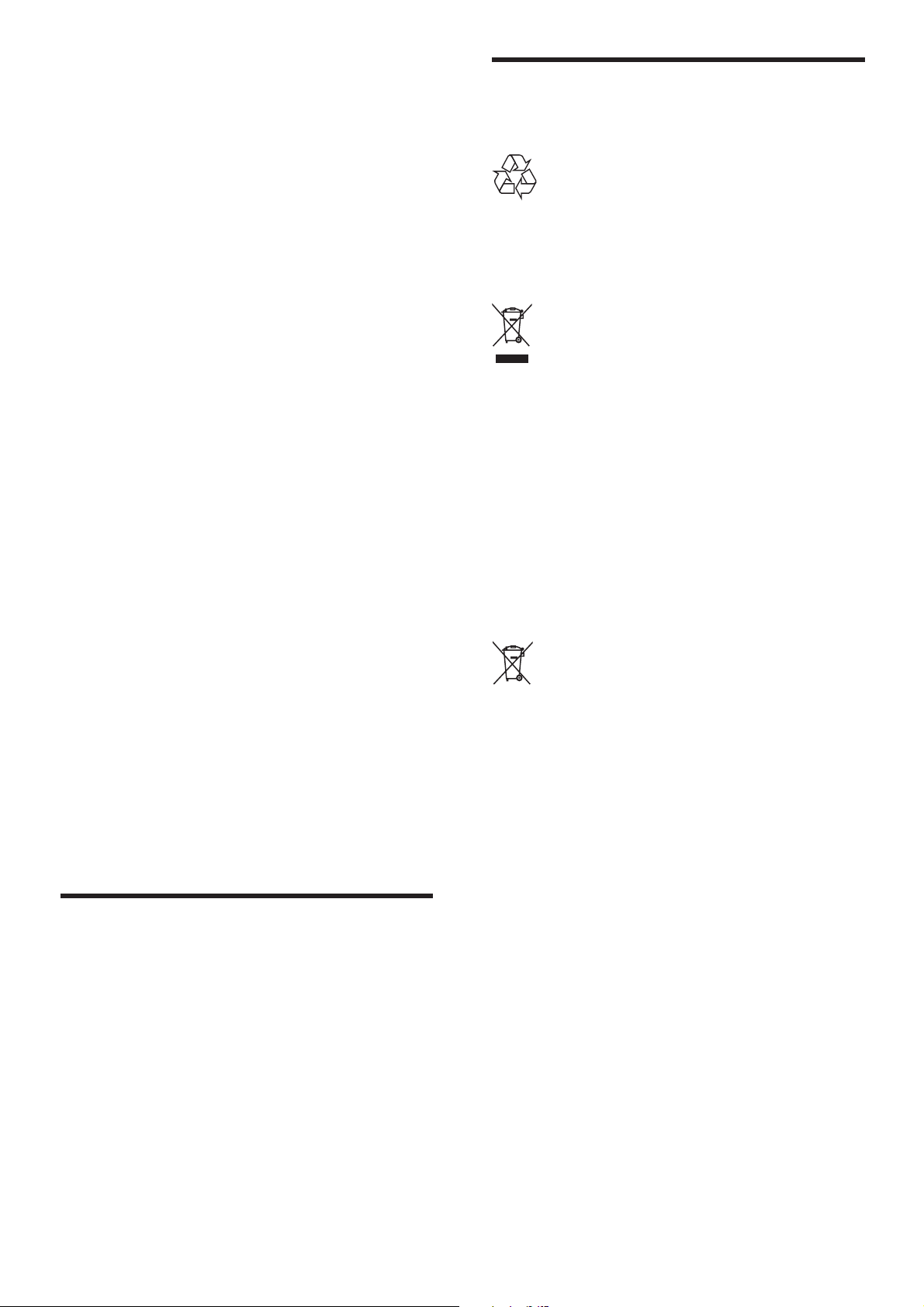
Pour les enceintes comportant des pieds, •
utilisez exclusivement les pieds fournis. Fixez
bien fermement les pieds sur les enceintes.
Une fois xés, placez les pieds sur des
surfaces planes et régulières, capables de
supporter à la fois le poids de l’enceinte et
du pied.
Ne placez jamais le produit ou tout autre •
objet sur les cordons d’alimentation ou sur
un autre appareil électrique.
Si le produit a été transporté à des •
températures inférieures à 5 °C, déballez-le
et attendez que sa température remonte à
celle de la pièce avant de le brancher sur la
prise secteur.
Rayonnement laser visible et invisible à •
l’ouverture. Ne vous exposez pas aux
rayons.
Ne touchez pas la lentille optique à •
l’intérieur du logement du disque.
Risque de surchauffe !
N’installez jamais ce produit dans un •
espace con né. Laissez toujours un espace
d’au moins 10 cm autour du produit pour
assurer une bonne ventilation. Assurezvous que des rideaux ou d’autres objets
n’obstruent pas les ori ces de ventilation du
produit.
Risque de contamination !
Ne mélangez pas les piles (neuves et •
anciennes, au carbone et alcalines, etc.).
Ôtez les piles si celles-ci sont usagées ou si •
vous savez que vous ne vous servirez pas de
la télécommande pendant un certain temps.
Les piles contiennent des substances •
chimiques : elles doivent être mises au rebut
de manière adéquate.
Mise au rebut de votre ancien
produit et des piles
Votre produit a été conçu et fabriqué avec des
matériaux et des composants de haute qualité
pouvant être recyclés et réutilisés.
Le symbole de poubelle barrée sur un produit
indique que ce dernier est conforme à la Directive
européenne 2002/96/EC. Veuillez vous renseigner
sur votre système de gestion des déchets
d’équipements électriques et électroniques.
Veuillez respecter la réglementation locale et ne
jetez pas vos anciens produits avec les ordures
ménagères courantes.
La mise au rebut citoyenne de votre ancien
produit permet de protéger l’environnement et
la santé.
Votre produit contient des piles relevant de la
Directive européenne 2006/66/EC qui ne doivent
pas être mises au rebut avec les déchets ménagers.
Informez-vous auprès des instances locales sur le
système de collecte des piles car la mise au rebut
citoyenne permet de protéger l’environnement et
la santé.
Entretien du produit
N’insérez pas d’objets autres que des •
disques dans le logement.
N’insérez pas de disque gondolé ou ssuré •
dans le logement.
Lorsque vous n’utilisez pas le produit •
pendant une période prolongée, retirez les
disques du logement.
Utilisez uniquement un chiffon en •
micro bre pour nettoyer le produit.
4
FR
Page 7
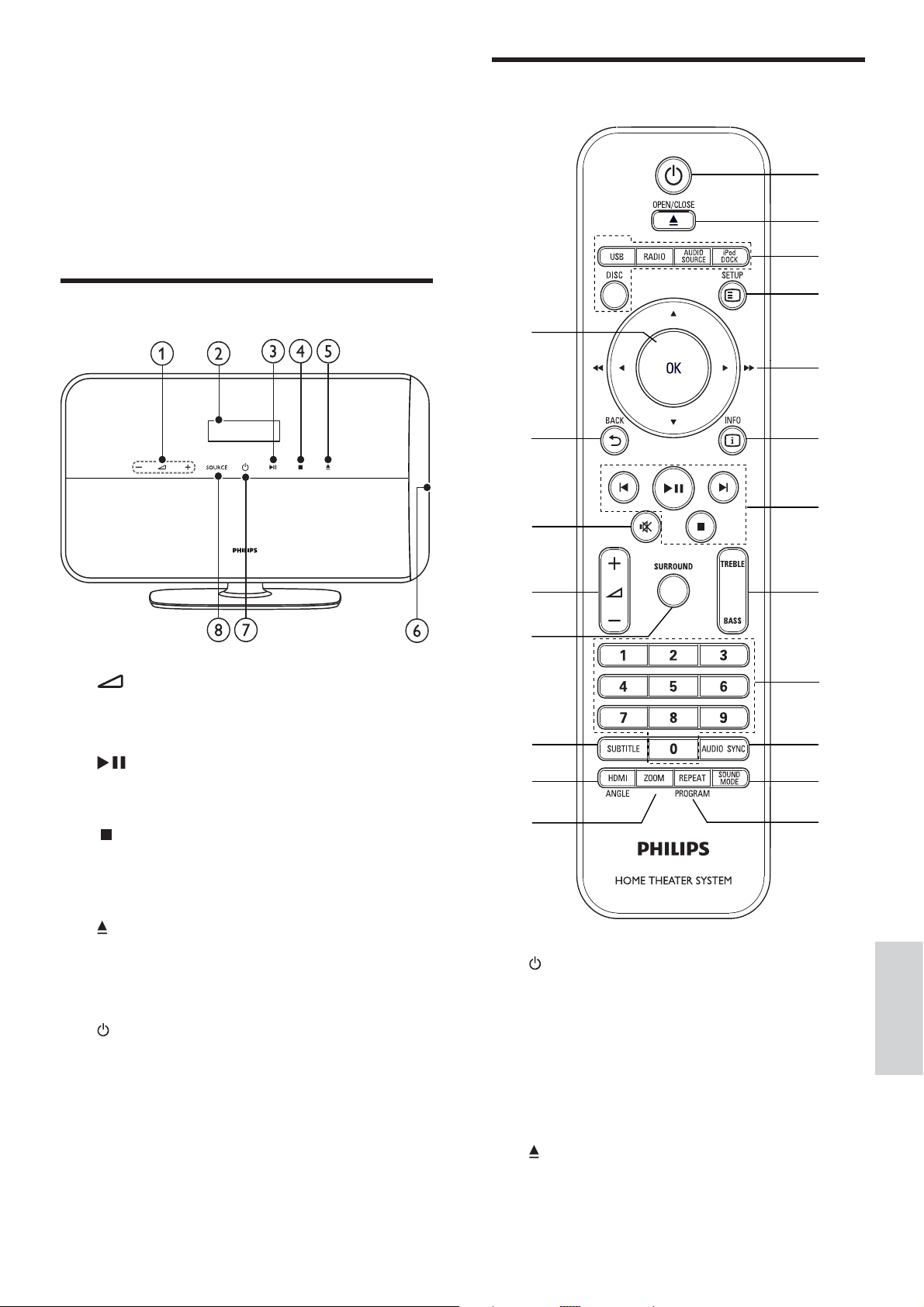
3 Votre
Home Cinéma
Télécommande
Félicitations pour votre achat et bienvenue chez
Philips ! Pour pro ter pleinement de l’assistance
offerte par Philips, enregistrez votre Home Cinéma
à l’adresse suivante : www.philips.com/welcome.
Unité principale
t
s
r
q
a
b
c
d
e
f
g
h
a +/-
Pour augmenter ou diminuer le volume.
b Tableau d’af chage
c ( Lecture/Pause )
Permet de démarrer, mettre en pause ou
reprendre la lecture.
d ( Arrêter )
Permet d’arrêter la lecture. En mode radio,
pour effacer la station radio actuellement
prédé nie.
e ( Éjection )
Pour éjecter le disque de son
compartiment.
f Compartiment du disque
g ( Marche )
Permet de mettre le Home Cinéma sous
tension ou en veille.
h SOURCE
Permet de sélectionner une source audio/
vidéo pour le Home Cinéma.
p
o
n
m
a ( Marche )
Permet de mettre le Home Cinéma
•
sous tension ou en veille.
•
Lorsque la fonction EasyLink est
activée, maintenez la touche enfoncée
pendant au moins trois secondes pour
mettre en veille tous les périphériques
HDMI CEC connectés.
b OPEN/CLOSE
Pour éjecter le disque de son
compartiment.
i
j
k
l
Français
FR
5
Page 8
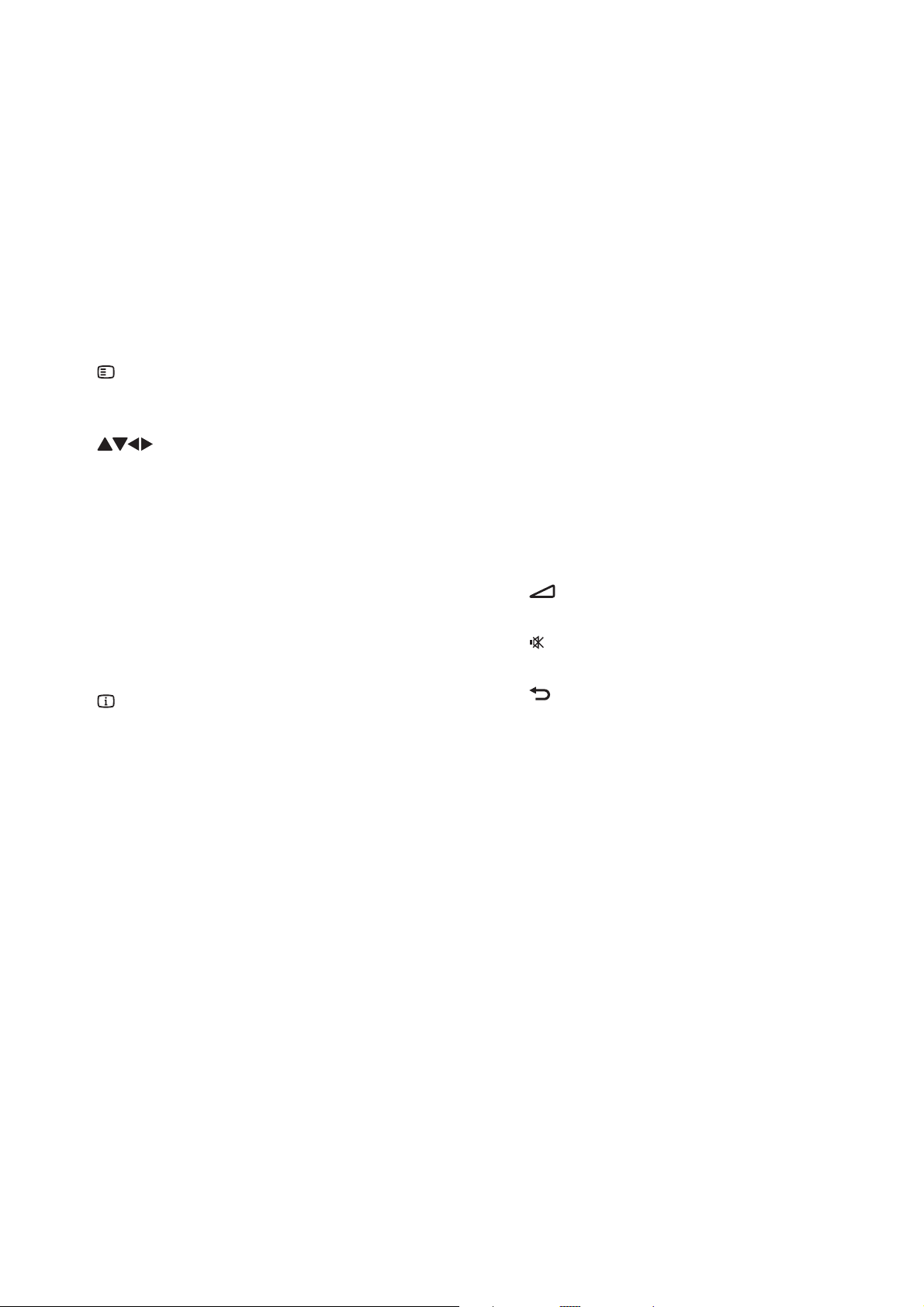
c Boutons source
• DISC : Permet de passer à la source
du disque.
l REPEAT / PROGRAM
•
Permet de sélectionner un mode de
répétition ou de lecture aléatoire.
• USB : Permet de basculer vers le
périphérique de stockage USB.
• RADIO : Permet de basculer sur la
radio FM.
• AUDIO SOURCE : Pour sélectionner
une source d’entrée audio.
• DOCK for iPod : Permet de basculer
sur la station d’accueil pour iPod/
iPhone Philips.
d SETUP
Pour accéder au menu des paramètres ou
en sortir.
e ( Boutons de navigation )
Permettent de naviguer dans les
•
menus.
•
En mode vidéo, appuyez sur la gauche
ou la droite pour avancer ou revenir
rapidement en arrière.
En mode radio, appuyez sur la gauche
•
ou la droite pour rechercher une
station de radio ; appuyez vers le haut
ou le bas pour régler plus précisément
une fréquence radio.
En mode radio, permet de
•
programmer des stations de radio.
m ZOOM
Permet de zoomer sur une scène vidéo ou
une image.
n HDMI / ANGLE
Permet de sélectionner la résolution
•
vidéo de la sortie HDMI du
Home Cinéma.
Maintenez les touches enfoncées
•
pour sélectionner des options pour
différents angles de vue.
o SUBTITLE
Permet de sélectionner la langue de soustitrage de la vidéo.
p SURROUND
Permet de sélectionner le son stéréo ou le
son Surround.
q +/-
Pour augmenter ou diminuer le volume.
r ( Silence )
Permet de couper et de rétablir le son.
f INFO
Permet d’af cher les informations sur
l’élément en cours de lecture.
g Boutons de lecture
Permettent de contrôler la lecture.
h TREBLE / BASS
Permet de modi er les aigus et les graves. À
utiliser avec +/- .
i Boutons numériques
Permettent de sélectionner un élément à
lire.
j AUDIO SYNC
Pour sélectionner une langue audio ou
•
une chaîne.
•
Appuyez et maintenez la touche
enfoncée pour synchroniser l’audio et
la vidéo. À utiliser avec +/- .
k SOUND MODE
Permet de sélectionner un mode son.
s BACK
Permet de revenir à l’écran de menu
précédent.
t OK
Pour con rmer une saisie ou une sélection.
6
FR
Page 9

4 Connexion de votre
Home Cinéma
Cette section vous aide à relier votre Home Cinéma
à un téléviseur et à d’autres appareils. Les connexions
de base du Home Cinéma avec ses accessoires
sont fournies dans le Guide de mise en route. Pour
obtenir un guide interactif complet, rendez-vous sur
www.connectivityguide.philips.com.
Remarque
Connecteurs arrière
Reportez-vous à la plaquette située au dos •
ou au bas du produit pour des informations
d’identi cation et d’alimentation.
Avant d’effectuer ou de modi er des
•
connexions, assurez-vous que tous les
appareils sont débranchés de la prise secteur.
Connecteurs
Connecteurs latéraux
a MP3 LINK
Entrée audio d’un lecteur MP3.
b ( USB )
Entrée audio, vidéo ou image d’un
périphérique de stockage USB.
a HDMI OUT
Permet la connexion à l’entrée HDMI sur le
téléviseur.
b VIDEO OUT - Pr Pb Y
Permet la connexion à l’entrée vidéo
composantes du téléviseur.
c VIDEO OUT - VIDEO
Permet la connexion à l’entrée vidéo
composite sur le téléviseur.
d DIGITAL IN-COAXIAL
Permet la connexion à la sortie audio coaxiale
sur le téléviseur ou un périphérique analogique.
e DOCK for iPod
Permet la connexion à la station d’accueil
pour iPod/iPhone Philips.(Modèle : Philips
DCK3060, vendu séparément).
f SPEAKERS / SUBWOOFER
Permet la connexion aux enceintes et au
caisson de basses fournis.
g AUDIO IN - AUX 1 / AUX 2
Permet la connexion à la sortie audio
analogique sur le téléviseur ou un
périphérique analogique.
h AC MAINS ~
Permet le raccordement au secteur.
i ANTENNA FM 75
Permet de connecter l’antenne FM pour la
réception radio.
Connexion au téléviseur
Raccordez votre Home Cinéma directement à un
téléviseur à l’aide d’un des connecteurs suivants
(de la qualité la meilleure à la qualité standard) :
a HDMI
b Vidéo composantes
c Vidéo composite
FR
Français
7
Page 10

Option 1 : connexion HDMI au téléviseur
Remarque
Si le téléviseur HDTV dispose d’un •
connecteur DVI, utilisez un adaptateur HDMI/
DVI.
Si le téléviseur prend en charge EasyLink
•
HDMI CEC, contrôlez votre Home Cinéma et
votre téléviseur avec une seule télécommande
(voir ‘Utilisation de la fonction Philips EasyLink’
à la page 13 ) .
Option 3 : connexion au téléviseur via la
prise vidéo composite (CVBS)
Remarque
Le câble ou le connecteur vidéo composite •
peut comporter une étiquette AV IN , VIDEO
IN , COMPOSITE ou BASEBAND .
(Câble non fourni)
TV
Option 2 : connexion au téléviseur via les
prises YUV (vidéo composantes)
Remarque
Le câble ou le connecteur vidéo composantes •
peut comporter une étiquette Y Cb Cr ou
YUV .
1
2
TV
TV
(Câble non fourni)
Component Video Out
8
FR
TV
Component Video In
Raccordement audio avec le
téléviseur ou d’autres appareils
Utilisez votre Home Cinéma pour écouter le
son du téléviseur ou d’autres appareils comme
un décodeur. Choisissez parmi les connecteurs
suivants.
Conseil
Appuyez plusieurs fois sur • AUDIO SOURCE
pour sélectionner la sortie audio de votre
connexion.
Page 11

Option 1 : branchement du son à l’aide
de câbles audio analogiques
5 Utilisation de votre
(Câble non fourni)
1
2
Home Cinéma
Cette section vous permet d’utiliser le
Home Cinéma a n de lire du contenu multimédia
depuis une large palette de sources.
TV
Avant de commencer
Veillez à :
réaliser les branchements nécessaires et à •
effectuer les réglages comme décrit dans le
Guide de démarrage rapide.
Régler le téléviseur sur la source correcte •
pour le Home Cinéma.
Sélection du son
Cette section vous aidera à choisir le son idéal
pour vos vidéos ou votre musique.
1
2
Option 2 : branchement du son à l’aide
d’un câble coaxial
Remarque
Le câble ou le connecteur coaxial numérique •
peut comporter une étiquette COAXIAL/
DIGITAL OUT ou SPDIF OUT .
(Câble non fourni)
TV
Choix du mode son
Sélectionnez les modes son prédé nis en
fonction de vos vidéos et de votre musique.
Appuyez plusieurs fois sur la touche SOUND
MODE pour parcourir les modes son disponibles.
Mode son Description
ACTION /
ROCK
DRAMA /
JAZZ
CONCERT /
CLASSIC
SPORTS Gamme moyenne modérée
Gammes basse et haute
améliorées. Idéal pour regarder
des lms d’action et écouter de
la musique rock ou pop.
Gammes moyenne et haute
claires. Idéal pour regarder des
ctions et écouter du jazz.
Son neutre. Idéal pour regarder
des concerts en live et écouter
de la musique classique.
et effets Surround modérés
pour obtenir des voix claires
et restituer l’atmosphère d’un
événement sportif en direct.
Français
FR
9
Page 12

Modi cation du mode Virtual Surround
Touche Action
La technologie DVS (Dolby Virtual Speaker)
offre une acoustique 5.1 canaux exceptionnelle,
et ce, à partir de deux enceintes.
Appuyez sur SURROUND pour basculer entre
le son Surround et le son stéréo.
Réglage des aigus ou des graves
Modi ez les réglages des hautes fréquences
(aigus) ou basses fréquences (graves) de votre
Home Cinéma en fonction de vos vidéos et de
votre musique.
Boutons
de
navigation
OK Pour con rmer une saisie ou une
/
/
ZOOM Permet de zoomer sur une scène
Permettent de naviguer dans les
menus.
sélection.
Permet de démarrer, mettre en
pause ou reprendre la lecture.
Permet d’arrêter la lecture.
Permettent de passer à la piste, au
chapitre ou au chier précédent ou
suivant.
Permettent d’effectuer une avance
ou un retour rapide. Appuyez
plusieurs fois sur ces touches pour
changer de vitesse.
En mode pause, permet d’avancer
d’une image.
vidéo ou une image.
1 Appuyez sur la touche TREBLE ou BASS .
2 Appuyez sur +/- dans les cinq secondes
pour augmenter ou diminuer les aigus ou les
graves.
Lecture d’un disque
Le Home Cinéma peut lire une large palette de
disques, y compris du contenu vidéo, audio et
mixte (par exemple, un CD-R comportant des
images JPEG et de la musique MP3).
1 Insérez un disque dans le Home Cinéma.
2 Appuyez sur DISC .
La lecture du disque commence ou le »
menu principal du disque s’af che.
3 Pour contrôler la lecture, appuyez sur les
touches suivantes :
Utilisation des options vidéo
Accédez à de nombreuses fonctionnalités utiles
pendant la lecture d’une vidéo.
Remarque
Les options vidéo disponibles dépendent de la •
source vidéo.
Touche Action
/
AUDIO
SYNC
SUBTITLE Permet de sélectionner la langue
INFO
REPEAT Permet de répéter un chapitre ou
ANGLE Af che les options pour différents
Permettent d’effectuer une
recherche lente vers l’arrière ou
l’avant. Appuyez plusieurs fois sur ces
touches pour changer de vitesse.
La recherche lente vers l’arrière
est impossible pour les VCD/
SVCD.
Pour sélectionner une langue
audio ou une chaîne.
de sous-titrage de la vidéo.
Permet d’af cher les informations
sur l’élément en cours de lecture.
un titre.
angles de vue.
10
FR
Page 13

Utilisation des options d’af chage des
images
Accédez à de nombreuses fonctionnalités utiles
pendant la visualisation d’images.
Touche Action
/
/
REPEAT Permet de répéter un chier du
INFO
Permettent de faire pivoter l’image
dans le sens des aiguilles d’une
montre ou dans le sens inverse.
Permettent de sélectionner l’image
précédente ou suivante.
dossier ou l’ensemble du dossier.
Permet de lire les chiers du
dossier dans un ordre aléatoire.
Af che des albums photo sous
forme de miniatures.
Utilisation des options audio
Touche Action
/
/
PROGRAM Manuel : appuyez une fois
Permettent de choisir une
présélection radio.
Permettent de rechercher une
station de radio.
Permettent d’af ner le réglage
d’une fréquence radio.
Maintenez cette touche enfoncée
pour effacer la présélection radio.
Appuyez pour arrêter l’installation
des stations de radio.
pour accéder au mode de
programmation et appuyez de
nouveau pour enregistrer la
station de radio.
Automatique : maintenez la
touche enfoncée pendant cinq
secondes pour réinstaller les
stations de radio.
Accédez à de nombreuses fonctionnalités utiles
pendant la lecture de chiers audio.
Touche Action
REPEAT Permet de répéter une piste, le
disque entier ou de lire les pistes
en mode aléatoire.
Écoute de la radio
Le Home Cinéma peut mémoriser jusqu’à
40 stations.
1 Assurez-vous que l’antenne FM est
connectée.
2 Appuyez sur RADIO .
« » AUTO INSTALL...PRESS PLAY »
apparaît sur l’écran si vous n’avez pas
réglé de stations de radio. Appuyez sur la
touche
.
Remarque
Les radios numériques et AM ne sont pas •
prises en charge.
Si aucun signal stéréo n’est détecté, ou si
•
moins de cinq stations de radio sont trouvées,
vous êtes invité à installer de nouveau les
stations de radio.
•
Pour une meilleure réception, éloignez
l’antenne du téléviseur ou de toute autre
source de rayonnement.
Lecture audio sur le téléviseur
ou d’autres appareils
Appuyez plusieurs fois sur AUDIO SOURCE
pour sélectionner la sortie audio de l’appareil
connecté (voir ‘Raccordement audio avec le
téléviseur ou d’autres appareils’ à la page 8 ) .
3 Pour contrôler la lecture, appuyez sur les
touches suivantes :
FR
Français
11
Page 14

Lecture à partir d’un
Écoute de musique
périphérique de stockage USB
Le Home Cinéma est équipé d’un connecteur USB
vous permettant d’af cher des images, d’écouter
de la musique ou de regarder des lms stockés sur
un périphérique de stockage USB.
1 Connectez le périphérique de stockage
USB au Home Cinéma.
2 Appuyez sur USB .
Un explorateur de contenu s’af che. »
3 Sélectionnez un chier, puis appuyez sur OK .
4 Pour contrôler la lecture (voir ‘Lecture
d’un disque’ à la page 10 ) , appuyez sur les
touches de lecture.
Remarque
Si le périphérique de stockage USB n’est pas •
compatible avec le connecteur, utilisez un
câble d’extension USB.
•
Le Home Cinéma ne prend pas en charge les
appareils photo numériques nécessitant un
logiciel pour af cher les photos.
•
Le périphérique de stockage USB doit être un
périphérique de stockage de masse compatible
de format FAT.
Lecture à partir d’un iPod ou
d’un iPhone
Avec une station d’accueil pour iPod/iPhone Philips
connectée et installée, vous pouvez utiliser votre
Home Cinéma pour écouter de la musique, ou visionner
des lms et des photos à partir d’un iPod ou d’un iPhone.
1 Installez votre iPod ou votre iPhone (voir
‘Connexion de votre iPod ou votre iPhone’
à la page 12 ) sur la station d’accueil.
2 Appuyez sur la touche DOCK for iPod de
la télécommande du Home Cinéma.
3 Parcourez l’écran de l’iPod ou de l’iPhone
pour sélectionner la piste.
4 Appuyez sur OK pour lire la piste.
Lecture de vidéos ou af chage de
diaporamas
Remarque
Sur l’iPod, activez le réglage TV ON •
(TÉLÉVISEUR ALLUMÉ).
Sur l’iPhone, sélectionnez l’option TV Out
•
(sor tie TV).
1 Installez votre iPod ou votre iPhone (voir
‘Connexion de votre iPod ou votre iPhone’
à la page 12 ) sur la station d’accueil.
2 Appuyez sur la touche DOCK for iPod de
la télécommande du Home Cinéma.
3 Réglez le téléviseur sur la source AV/VIDEO
(correspondant au câble composite jaune).
L’écran du téléviseur s’éteint. »
4 Parcourez le contenu de l’iPod ou de
l’iPhone pour sélectionner les vidéos ou
photos à af cher.
5 Appuyez sur la touche OK de la
télécommande du Home Cinéma ou sur la
touche PLAY de l’iPod/iPhone pour lire la
vidéo ou les photos.
Le contenu s’af che à l’écran du téléviseur. »
Remarque
La station d’accueil pour iPod/iPhone Philips •
est vendue séparément.
Vous pouvez recharger votre iPod/iPhone
•
directement sur la station d’accueil lorsque le
Home Cinéma est en mode iPod.
Connexion de votre iPod ou votre iPhone
1 Connectez la station d’accueil à votre
Home Cinéma et reliez la station au
téléviseur à l’aide du câble composite jaune.
Pour plus d’informations, consultez le Guide
de mise en route rapide fourni avec la
station d’accueil.
2 Allumez l’iPod ou l’iPhone et placez-le sur la
station d’accueil.
12
FR
Autres fonctionnalités de lecture
pour les disques ou supports USB
De nombreuses fonctionnalités avancées sont
disponibles pour la lecture de vidéos ou d’images
à partir d’un disque ou d’un périphérique de
stockage USB.
Lecture d’un diaporama musical
Lancez la musique et af chez les images
simultanément pour créer un diaporama musical.
Les chiers doivent être stockés sur un même
disque ou périphérique de stockage USB.
1 Sélectionnez une piste musicale et appuyez
sur OK .
Page 15

2 Appuyez sur BACK et accédez au
dossier d’images.
3 Sélectionnez une image, puis appuyez sur
OK pour lancer le diaporama.
4 Appuyez sur pour arrêter le diaporama.
5 Appuyez de nouveau sur pour arrêter la
musique.
Synchronisation des signaux audio et vidéo
Si la lecture audio et la vidéo ne sont pas
synchronisées, vous pouvez retarder la sortie
audio pour qu’elle soit en phase avec la vidéo.
1 Maintenez la touche AUDIO SYNC
enfoncée jusqu’à ce que le message de
synchronisation audio apparaisse sur l’écran.
2 Pour synchroniser l’audio et la vidéo,
appuyez sur +/- dans un délai de
cinq secondes.
Accès à un passage spéci que
Permet d’atteindre rapidement un passage de la
vidéo en saisissant l’heure de la scène.
1 Pendant la lecture de la vidéo, appuyez sur
INFO .
2 Appuyez sur les Boutons de navigation
et sur OK pour sélectionner les options
suivantes :
• [Durée ti] : Heure du titre.
• [Durée ch] : Heure du chapitre.
• [Tps disque] : Heure du disque.
• [Tps plage] : Heure de la piste.
3 Saisissez l’heure de la scène, puis appuyez
sur OK .
Utilisation de la fonction Philips
EasyLink
Le Home Cinéma prend en charge la fonction
Philips EasyLink utilisant le protocole HDMI CEC
(Consumer Electronics Control). Une unique
télécommande suf t à contrôler les appareils
compatibles EasyLink raccordés via les prises HDMI.
1 Activez les fonctions HDMI CEC du
téléviseur et des autres appareils connectés.
Consultez le manuel d’utilisation du
téléviseur ou des autres périphériques pour
obtenir plus de détails.
2 Appuyez sur SETUP .
3 Sélectionnez [Réglages généraux] , puis
appuyez sur OK .
4 Sélectionnez [Con g. EasyLink] , puis
appuyez sur OK .
5 Sélectionnez et réglez les paramètres suivants :
• [EasyLink] : Permet d’activer ou de
désactiver EasyLink.
• [Lecture une touche] : Permet
d’activer ou désactiver la lecture sur
simple pression d’une touche.
Si cette fonction est activée, vous
pouvez utiliser la télécommande pour
démarrer la lecture du disque sur le
Home Cinéma et le téléviseur bascule
automatiquement vers le canal adéquat.
• [Veille une touche] : Permet d’activer
ou de désactiver le mode veille sur
simple pression d’une touche.
Si cette fonction est activée, le
Home Cinéma peut être mis en veille
par une télécommande à partir du
téléviseur ou d’autres périphériques
HDMI CEC connectés.
• [Ctrl Système Audio] :Permet d’activer ou
de désactiver le contrôle du système audio.
Si cette fonction est activée, suivez
les instructions sur le téléviseur
pour mapper correctement les
périphériques connectés aux
connecteurs audio du Home Cinéma.
Le Home Cinéma bascule
automatiquement vers la source audio
du périphérique connecté.
• [Topo entrée audio] : Permet de
mettre à jour le mappage des entrées
audio si de nouveaux périphériques
sont connectés.
6 Appuyez sur OK pour con rmer votre
choix.
Français
Remarque
Philips ne garantit pas une interopérabilité •
à 100 % avec la totalité des appareils
compatibles HDMI CEC.
Remarque
Les périphériques connectés doivent être •
connectés via HDMI et mis sous tension.
FR
13
Page 16

6 Modification des
paramètres
Modi cation des paramètres
généraux
Cette section vous aide à modi er les paramètres
de votre Home Cinéma.
Attention
La plupart des paramètres sont déjà con gurés •
de manière optimale pour le Home Cinéma.
Sauf si vous avez une raison spéci que de
modi er un paramètre, il est préférable de
conserver les valeurs par défaut.
Accès au menu Con guration
1 Appuyez sur SETUP .
Le menu suivant s’af che : »
Symbole Description
[Réglages généraux]
[Régl audio]
[Régl vidéo]
[Réglages préférences]
2 Sélectionnez un menu de con guration, puis
appuyez sur OK .
Pour obtenir des informations sur la
modi cation des paramètres de votre
Home Cinéma, reportez-vous aux sections
suivantes.
3 Appuyez sur BACK pour revenir au
menu précédent, ou appuyez sur
pour quitter.
Remarque
Un paramètre grisé ne peut pas être modi é. •
SETUP
1 Appuyez sur SETUP .
2 Sélectionnez [Réglages généraux] , puis
appuyez sur OK .
3 Sélectionnez et réglez les paramètres
suivants :
• [Con g. EasyLink] : Permet
de con gurer EasyLink a n de
pouvoir contrôler facilement tous
les périphériques conformes au
protocole HDMI CEC à l’aide d’une
télécommande (voir ‘Utilisation de la
fonction Philips EasyLink’ à la page 13 )
unique.
• [Verr disque] : Permet de limiter
la lecture du disque. Un mot de
passe (code PIN) est requis pour
déverrouiller le disque avant la lecture.
• [Lum af chage] : Permet de modi er la
luminosité de l’écran.
• [Langue OSD] : Permet de
sélectionner la langue d’af chage des
menus à l’écran.
• [Économ écran] : Permet d’activer ou
de désactiver le mode économiseur
d’écran. Si cette fonction est activée,
l’écran se désactive après 10 minutes
d’inactivité (en mode pause ou arrêt,
par exemple).
• [Veille progr.] : Permet de dé nir
un arrêt programmé pour que le
Home Cinéma passe en mode veille
après une période spéci que.
• [Code DivX® VOD] : Permet
d’af cher le code d’enregistrement
DivX VOD de votre Home Cinéma.
4 Appuyez sur OK pour con rmer votre
choix.
Remarque
Avant d’acheter des vidéos au format DivX et •
de les lire sur le Home Cinéma, enregistrez
votre système sur www.divx.com en utilisant
le code DivX VOD.
14
FR
Page 17

Modi cation des paramètres
audio
1 Appuyez sur SETUP .
2 Sélectionnez [Régl audio] , puis appuyez sur
OK .
3 Sélectionnez et réglez les paramètres
suivants :
• [Mode Nuit] : Permet de sélectionner
un niveau sonore bas ou l’intégralité de
la plage dynamique du son. Le mode
nuit réduit le volume des passages
forts et augmente celui des passages
bas comme les dialogues.
• [Af chage TV] : Permet de
sélectionner un format d’af chage des
photos adapté à l’écran du téléviseur.
• [param coul] : Permet de sélectionner
un réglage de couleurs prédé ni.
• [Con g. HDMI] : Permet de
sélectionner la résolution vidéo HDMI
et le format d’af chage écran large
pour le téléviseur. L’option d’af chage
écran large n’est disponible que pour le
paramètre d’af chage 16:9 écran large
du téléviseur.
• [Progressif] : Permet d’activer ou
de désactiver le mode de balayage
progressif.
• [HDMI Audio] : Permet d’activer ou
de désactiver la sortie audio HDMI du
téléviseur.
• [Suréchantillonn. CD] : Cette fonction
vous permet de convertir un CD
musical à un taux d’échantillonnage
supérieur grâce à un traitement
sophistiqué du signal numérique a n
d’obtenir une meilleure qualité sonore.
• [Sync. audio] : Permet de dé nir le
retard de la sortie audio lors de la
lecture d’un disque vidéo.
4 Appuyez sur OK pour con rmer votre choix.
Remarque
Pour les paramètres HDMI, le téléviseur doit •
être connecté via HDMI.
•
Le mode nuit est disponible pour les DVD
Dolby et les disques Blu-ray (sur les modèles
prenant en charge la lecture de disques Bluray).
Le suréchantillonnage CD est uniquement
•
disponible en mode stéréo.
4 Appuyez sur OK pour con rmer votre
choix.
Remarque
Certains paramètres vidéo dépendent de •
la source vidéo. Véri ez que le disque et le
téléviseur prennent en charge le paramètre ou
la fonction.
Le réglage optimal du téléviseur est
•
sélectionné automatiquement. Si vous avez
besoin de modi er le réglage, assurez-vous
que le téléviseur prend en charge le nouveau
réglage.
Pour les paramètres HDMI, le téléviseur doit
•
être connecté via HDMI.
Pour effectuer les paramétrages relatifs au
•
balayage progressif ou à la vidéo composantes,
le téléviseur doit être connecté via les prises
vidéo composantes.
Modi cation des paramètres de
préférence
Modi er les paramètres vidéo
1 Appuyez sur SETUP .
2 Sélectionnez [Régl vidéo] , puis appuyez sur
OK .
3 Sélectionnez et réglez les paramètres
suivants :
• [Système TV] : Permet de sélectionner
un système TV compatible avec le
téléviseur.
1 Appuyez sur SETUP .
2 Sélectionnez [Réglages préférences] , puis
appuyez sur OK .
3 Sélectionnez et réglez les paramètres
suivants :
• [Audio] : Permet de sélectionner la
langue audio de la vidéo.
• [S-Titres] : Permet de sélectionner la
langue de sous-titrage de la vidéo.
• [Menu Disque] : Permet de
sélectionner la langue de menu du
disque vidéo.
FR
Français
15
Page 18

• [Parental] : Permet de limiter l’accès
aux disques enregistrés avec des
classi cations. Pour lire tous les disques
sans tenir compte de leur classi cation,
sélectionnez le niveau 8.
• [PBC] : Permet d’af cher ou d’ignorer
le menu du contenu pour les disques
VCD et SVCD.
• [Af chage MP3/JPEG] : Permet
d’af cher les dossiers MP3/JPEG ou
tous les chiers.
• [Mot de passe] : Permet de dé nir ou
de modi er un code PIN pour lire un
disque à accès restreint. Si vous n’avez
pas de code PIN ou si vous l’avez
oublié, saisissez 0000 .
• [Ss-titre DivX] : Permet de
sélectionner un jeu de caractères
compatible avec le sous-titrage DivX.
• [Info version] : Permet d’af cher
la version logicielle de votre
Home Cinéma.
• [Par Défaut] : Permet de restaurer
les paramètres par défaut de votre
Home Cinéma.
4 Appuyez sur OK pour con rmer votre
choix.
7 Mise à jour du
logiciel
Pour véri er la présence de nouvelles mises à jour,
comparez la version actuelle du logiciel installé
sur votre Home Cinéma avec la dernière version
disponible sur le site Web Philips.
Véri cation de la version du
logiciel
1 Appuyez sur SETUP .
2 Sélectionnez [Réglages préférences] > [Info
version] , puis appuyez sur OK .
La version du logiciel s’af che. »
Mise à jour du logiciel depuis un
CD-R ou un périphérique USB
1 Visitez www.philips.com/support pour
rechercher la dernière version du logiciel.
Recherchez votre modèle et cliquez
•
sur « Logiciels et pilotes ».
Remarque
Si la langue du disque que vous cherchez •
n’est pas disponible, sélectionnez [Autre]
dans la liste, puis tapez les 4 chiffres du code
correspondant à votre langue que vous
trouverez au dos de ce manuel.
•
Si vous sélectionnez une langue qui n’est pas
disponible sur un disque, le Home Cinéma
utilise la langue par défaut du disque.
Vous ne pouvez pas rétablir les paramètres par
•
défaut de verrouillage du disque, de mot de
passe (code PIN) et de contrôle parental.
2 Téléchargez le logiciel sur un CD-R ou un
périphérique de stockage USB.
3 Insérez le CD-R ou connectez le
périphérique de stockage USB au
Home Cinéma.
4 Suivez les instructions af chées sur le
téléviseur pour con rmer la mise à jour.
Une fois la mise à jour terminée, le »
Home Cinéma se met automatiquement
en veille.
Dans le cas contraire, débranchez
•
le cordon d’alimentation quelques
secondes, puis rebranchez-le.
Attention
Ne mettez pas le produit hors tension et •
ne retirez pas le CD-R ou le périphérique
de stockage USB pendant la mise à jour du
logiciel, car cela pourrait endommager le
Home Cinéma.
16
FR
Page 19

8 Caractéristiques du
produit
Remarque
Les caractéristiques techniques et la •
conception sont sujettes à modi cation sans
avis préalable.
Code de zone
La plaque signalétique située à l’arrière ou en bas du
Home Cinéma indique les zones prises en charge.
Pays
Europe, Royaume-Uni
Asie-Pacifique, Taiwan, Corée
Amérique latine
Australie,
Nouvelle-Zélande
Russie, Inde
Chine
DVD
Support de lecture
DVD-Video, DVD+R/+RW, DVD-R/-RW, DVD+R
DL, CD-R/CD-RW, CD audio, VCD/SVCD, Picture
CD, CD MP3, CD WMA, CD DivX, périphérique de
stockage USB
Format de chier
Audio : .mp3, .wma •
Vidéo : .divx, .divx ultra, .mpeg, .mpg, .wmv •
(pro l simple)
Image : .jpeg, .jpg •
Ampli cateur
Puissance de sortie totale : 400 W RMS •
Réponse en fréquence : 20 Hz ~ 20 kHz / ±3 dB •
Rapport signal/bruit : > 65 dB (CCIR)/(pondéré A) •
Sensibilité de l’entrée : •
AUX : 1 000 mV
•
MP3 LINK : 550 mV•
Vidéo
Système TV : PAL/NTSC •
Sortie HDMI : 480i/576i, 480p/576p, 720p, •
1080i, 1080p
Audio
Sortie audio numérique S/PDIF : •
•
Coaxiale : IEC 60958-3
Fréquence d’échantillonnage : •
•
MP3 : 32 kHz, 44,1 kHz, 48 kHz
WMA : 44,1 kHz, 48 kHz•
Débit binaire constant : •
MP3 : 112 Kbits/s - 320 Kbits/s
•
WMA : 48 Kbits/s - 192 Kbits/s•
Radio
Gamme de fréquences : FM 87,5 - 108 MHz (50 kHz) •
Rapport signal/bruit : FM 55 dB •
Réponse en fréquence : FM 60 Hz - 12,5 kHz •
/ ± 3 dB
USB
Compatibilité : USB ultrarapide (2.0) •
Classe prise en charge : UMS (périphérique de •
stockage de masse USB)
Système de chiers : FAT16, FAT32 •
Mémoire maximale prise en charge : < 160 Go •
Unité principale
Alimentation : 220 à 240 V, ~50 Hz •
Consommation électrique : 100 W •
Consommation en veille : 0,3 W •
Dimensions (l x H x P) : 434 x 253 x 129 (mm) •
Poids : 3,6 kg •
Caisson de basses
Impédance : 3 ohms •
Enceintes : haut-parleur de graves 165 mm (6,5”) •
Réponse en fréquence : 40 Hz - 150 Hz •
Dimensions (l x H x P) : 196 x 395 x 342 (mm) •
Poids : 5,25 kg •
Longueur du câble : 4 m •
Enceintes
Système : satellite plage complète •
Impédance : 6 ohms •
Enceintes : 1 x 76 mm (3”) haut-parleur de •
graves + 25 mm (1”) tweeter
Réponse en fréquence : 150 Hz - 20 kHz •
Dimension (l x H x P) : 114 x 316 x 114 (mm) •
Poids : 1,03 kg •
Longueur du câble : 2 m •
Caractéristiques des lasers
Type : laser semi-conducteur GaAIAs (CD) •
Longueur d’onde : 645 - 665 nm (DVD), 770 - •
800 nm (CD)
Puissance de sortie : 6 mW (DVD), 7 mW •
(VCD/CD)
Divergence de faisceau : 60 degrés •
Français
FR
17
Page 20

9 Dépannage
Avertissement
Risque de choc électrique. Ne retirez jamais le •
boîtier du produit.
Pour que votre garantie reste valide, n’essayez
jamais de réparer le produit vous-même.
En cas de problème lors de l’utilisation du produit,
véri ez les points suivants avant de faire appel
au service d’assistance. Si le problème persiste,
enregistrez votre produit et accédez à l’assistance
sur www.philips.com/welcome.
Si vous contactez Philips, vous devrez fournir les
numéros de modèle et de série du produit. Les
numéros de série et de modèle sont indiqués
à l’arrière du produit ou dessous. Notez ces
numéros ici :
N° de modèle __________________________
N° de série ___________________________
Unité principale
Les boutons du Home Cinéma ne fonctionnent
pas.
Débranchez le Home Cinéma de la prise •
secteur pendant quelques minutes, puis
rebranchez-le.
Son
Absence de son.
Véri ez que les câbles audio sont connectés •
et sélectionnez la source d’entrée
appropriée de l’appareil que vous voulez
utiliser (par exemple, AUDIO SOURCE ).
Pas de son en connexion HDMI.
Vous n’entendrez peut-être pas de son si le •
périphérique connecté n’est pas conforme
à HDCP (High-bandwidth Digital Content
Protection) ou uniquement compatible
avec DVI. Optez pour une connexion audio
numérique ou analogique.
Assurez-vous que l’option • [Audio HDMI]
est activée .
Émissions TV sans son.
Reliez l’entrée audio du Home Cinéma à •
la sortie audio du téléviseur à l’aide d’un
câble audio, puis appuyez plusieurs fois sur
AUDIO SOURCE pour sélectionner la
source audio correcte.
Son déformé ou écho.
Assurez-vous que le volume sonore du •
téléviseur est coupé ou au minimum si le
son est diffusé par le Home Cinéma.
Les signaux audio et vidéo ne sont pas
synchronisés.
1) Pendant la lecture, maintenez la touche •
AUDIO SYNC enfoncée. 2) Appuyez sur
+/- dans les cinq secondes.
Image
Absence d’image.
Assurez-vous que le téléviseur est •
réglé sur la source appropriée pour ce
Home Cinéma.
Si cela se produit lorsque vous changez le •
système TV, rétablissez le mode par défaut :
1) Appuyez sur
Appuyez sur SUBTITLE .
Si cela se produit lorsque vous activez le •
mode de balayage progressif, passez au
mode par défaut : 1) Appuyez sur
Appuyez sur
SYNC .
Pas d’image en connexion HDMI.
Véri ez l’état du câble HDMI. Remplacez le •
câble HDMI.
Si cela arrive lors de la modi cation de la •
résolution vidéo HDMI, appuyez plusieurs
fois sur HDMI jusqu’à ce que l’image
apparaisse.
. 2) Appuyez sur . 3)
. 3) Appuyez sur AUDIO
. 2)
Lecture
Impossible de lire un disque.
Nettoyez le disque. •
Assurez-vous que le Home Cinéma prend •
en charge ce disque (voir ‘Caractéristiques
du produit’ à la page 17 ) .
Assurez-vous que le Home Cinéma prend •
en charge le code de zone du disque.
Dans le cas de DVD±RW ou de DVD±R, •
assurez-vous que le disque est nalisé.
Impossible de lire des chiers vidéo DivX.
Assurez-vous que le chier DivX est codé •
en mode « Home Theater » au format
DivX.
Véri ez que le chier vidéo DivX est •
complet.
Les sous-titres DivX ne s’af chent pas
correctement.
Véri ez que le nom du chier de sous-titres •
est identique au nom de chier du lm.
18
FR
Page 21

Sélectionnez un jeu de caractères correct : •
1) Appuyez sur
[Réglages préférences] . 3) Sélectionnez
[Ss-titre DivX] . 4) Sélectionnez un jeu de
caractères pris en charge. 5) Appuyez sur
OK .
Il est impossible de lire le contenu d’un
périphérique de stockage USB.
Véri ez que le format du périphérique •
de stockage USB est compatible avec le
Home Cinéma (voir ‘Caractéristiques du
produit’ à la page 17 ) .
Assurez-vous que le périphérique de •
stockage USB est formaté selon un
système de chiers pris en charge par le
Home Cinéma (NTFS n’est pas pris en
charge).
Le symbole « sens interdit » ou « x » s’af che à
l’écran du téléviseur.
Cette opération est impossible. •
La fonction EasyLink est inopérante.
Véri ez que le Home Cinéma est raccordé •
à un téléviseur EasyLink de marque Philips
et que la fonction EasyLink est activée .
Je ne souhaite pas que mon Home Cinéma
s’allume en même temps que mon téléviseur.
Il s’agit d’un comportement normal •
pour Philips EasyLink (HDMI-CEC).
Pour que le Home Cinéma fonctionne
indépendamment, désactivez la fonction
EasyLink .
Le contenu vidéo ( lms, photos, clips vidéo, etc.)
de l’iPod/iPhone ne s’af che pas sur le téléviseur.
La navigation des contenus vidéo et photo •
n’est pas prise en charge. Vous ne pouvez
donc parcourir le contenu vidéo et photo
que sur l’iPod ou l’iPhone lui-même.
Les images de mon iPod/iPhone ne s’af chent pas
sur le téléviseur.
Branchez un câble composite jaune entre la •
station d’accueil et le téléviseur.
Réglez le téléviseur sur la source •AV/VIDEO
(correspondant au câble composite jaune).
Appuyez sur la touche •PLAY
l’iPhone pour démarrer le diaporama.
SETUP . 2) Sélectionnez
de l’iPod ou de
10 Index
A
ampli cateur 17
audio
connexion 8
langue 15 , 10
synchronisation avec la vidéo 13
C
caractéristiques du produit 17
code de zone 17
connecteurs 7
connexion
autres appareils 8
guide 7
son du téléviseur 8 , 11
téléviseur 7
contrôle audio système 13
D
dépannage 18
diaporama
lecture de diaporamas musicaux 12
disque
disques pris en charge 17
lecture 10
DivX
code d’enregistrement 14
sous-titre 15
E
EasyLink
paramètres 13
entretien 4
entretien du produit 4
F
faire pivoter les images 11
formats de chier 17
Français
H
HDMI CEC (voir Easylink) 13
19
FR
Page 22

I
image
aperçu des miniatures 11
dépannage 18
diaporama 12 , 11
options 11
iPod
lecture 12
L
langue
af chage des menus 14
audio 15
menu du disque 15
sous-titre 15
lecture
dépannage 18
disque 10
options 10
périphérique de stockage USB 12
radio 11
lecture à l’aide d’une seule touche 13
logiciel
mise à jour 16
version 16
M
mappage des entrées audio 13
mise au rebut de votre produit 4
mise en veille à l’aide d’une seule touche 13
mot de passe 15
N
nous contacter 18
R
radio
lecture 11
Programme 11
réglage 11
recherche par heure 13
recyclage 4
réglages
contrôle parental 15
informations générales 14
préférences 15
restaurer les paramètres par défaut 15
vidéo 15
répétition 10
S
sécurité 3
son
aigus et graves 10
dépannage 18
mode 9
sous-titre
langue 10
T
télécommande 5
TÉLÉVISEUR
connexion 7
son du téléviseur 8 , 11
U
USB
lecture 12
P
paramètres de modi cation 14
présentation
connecteurs 7
télécommande 5
unité principale 5
20
FR
V
vidéo
options 10
paramètres 15
synchronisation avec le son 13
vidéo à la demande (VOD) 14
Page 23

Language Code
Abkhazian 6566
Afar 6565
Afrikaans 6570
Amharic 6577
Arabic 6582
Armenian 7289
Assamese 6583
Avestan 6569
Aymara 6589
Azerhaijani 6590
Bahasa Melayu 7783
Bashkir 6665
Belarusian 6669
Bengali 6678
Bihari 6672
Bislama 6673
Bokmål, Norwegian 7866
Bosanski 6683
Brezhoneg 6682
Bulgarian 6671
Burmese 7789
Castellano, Español 6983
Catalán 6765
Chamorro 6772
Chechen 6769
Chewa; Chichewa; Nyanja 7889
9072
中文
Chuang; Zhuang 9065
Church Slavic; Slavonic 6785
Chuvash 6786
Corsican 6779
Česky 6783
Dansk 6865
Deutsch 6869
Dzongkha 6890
English 6978
Esperanto 6979
Estonian 6984
Euskara 6985
6976
Faroese 7079
Français 7082
Frysk 7089
Fijian 7074
Gaelic; Scottish Gaelic 7168
Gallegan 7176
Georgian 7565
Gikuyu; Kikuyu 7573
Guarani 7178
Gujarati 7185
Hausa 7265
Herero 7290
Hindi 7273
Hiri Motu 7279
Hrwatski 6779
Ido 7379
Interlingua (International)7365
Interlingue 7365
Inuktitut 7385
Inupiaq 7375
Irish 7165
Íslenska 7383
Italiano 7384
Ivrit 7269
Japanese 7465
Javanese 7486
Kalaallisut 7576
Kannada 7578
Kashmiri 7583
Kazakh 7575
Kernewek 7587
Khmer 7577
Kinyarwanda 8287
Kirghiz 7589
Komi 7586
Korean 7579
Kuanyama; Kwanyama 7574
Kurdish 7585
Lao 7679
Latina 7665
Latvian 7686
Letzeburgesch; 7666
Limburgan; Limburger 7673
Lingala 7678
Lithuanian 7684
Luxembourgish; 7666
Macedonian 7775
Malagasy 7771
Magyar 7285
Malayalam 7776
Maltese 7784
Manx 7186
Maori 7773
Marathi 7782
Marshallese 7772
Moldavian 7779
Mongolian 7778
Nauru 7865
Navaho; Navajo 7886
Ndebele, North 7868
Ndebele, South 7882
Ndonga 7871
Nederlands 7876
Nepali 7869
Norsk 7879
Northern Sami 8369
North Ndebele 7868
Norwegian Nynorsk; 7878
Occitan; Provencal 7967
Old Bulgarian; Old Slavonic 6785
Oriya 7982
Oromo 7977
Ossetian; Ossetic 7983
Pali 8073
Panjabi 8065
Persian 7065
Polski 8076
Português 8084
Pushto 8083
Russian 8285
Quechua 8185
Raeto-Romance 8277
Romanian 8279
Rundi 8278
Samoan 8377
Sango 8371
Sanskrit 8365
Sardinian 8367
Serbian 8382
Shona 8378
Shqip 8381
Sindhi 8368
Sinhalese 8373
Slovensky 8373
Slovenian 8376
Somali 8379
Sotho; Southern 8384
South Ndebele 7882
Sundanese 8385
Suomi 7073
Swahili 8387
Swati 8383
Svenska 8386
Tagalog 8476
Tahitian 8489
Tajik 8471
Tamil 8465
Tatar 8484
Telugu 8469
Thai 8472
Tibetan 6679
Tigrinya 8473
Tonga (Tonga Islands) 8479
Tsonga 8483
Tswana 8478
Türkçe 8482
Turkmen 8475
Twi 8487
Uighur 8571
Ukrainian 8575
Urdu 8582
Uzbek 8590
Vietnamese 8673
Volapuk 8679
Walloon 8765
Welsh 6789
Wolof 8779
Xhosa 8872
Yiddish 8973
Yoruba 8979
Zulu 9085
Page 24

© 2010 Koninklijke Philips Electronics N.V.
All rights reserved.
sgptt_1023/12_v3
